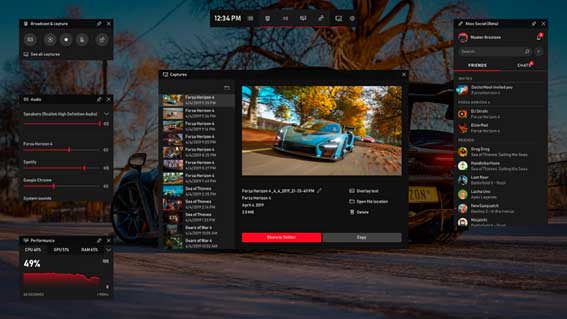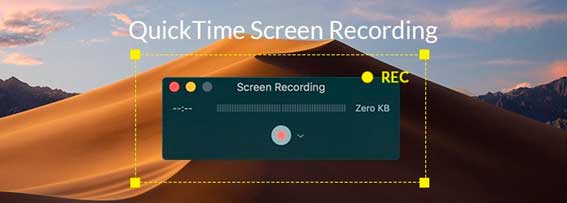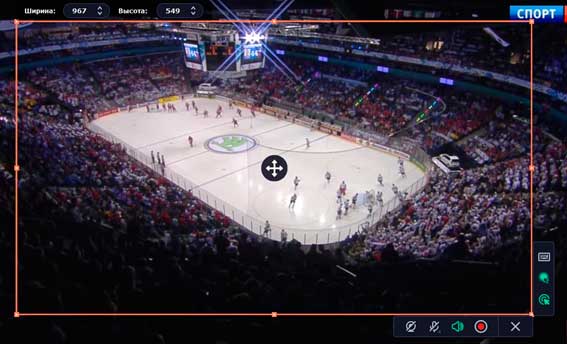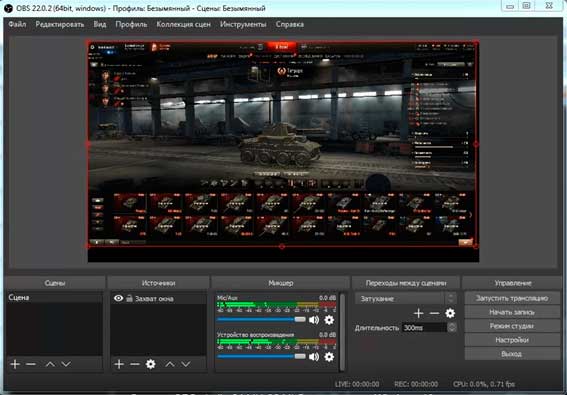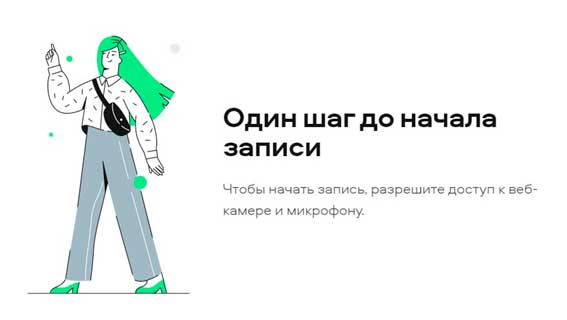Как сделать запись экрана на ноутбуке
В век цифровых технологий для записи видео вам не нужны ни видеостудия, ни дорогая техника! Но то, без чего обойтись не получиться – это ноутбук, микрофон, камера и приложение для захвата экрана. Мы подготовили для вас подборку лучших приложений, при помощи которых вы можете записать разговор по SKYPE, игру и даже организовывать собственную трансляцию онлайн. Узнайте, как сделать запись экрана на ноутбуке или ПК. GameBarВстроенная функция ОС Windows 10. Если вы пользуетесь данной операционной системой, то выключенный GameBar скорей всего уже присутствует на вашем компьютере. Чтобы начать работу с приложением, просто запустите его, нажав клавиши Win + G.
GameBar – это узкоспециализированная программа, которая создана исключительно для записи игр и организации стримов (записывает видео и голос). С этими функциями она справляется отлично, а вот для остальных задач GameBar не подходит. Достоинство программы – поддержка виджетов, с их помощью вы можете расширить свои возможности. Например, создать чат для общения во время игры или счетчик производительности. QuickTime PlayerМультимедийный плеер от Apple, с версиями для Mac, iOS и Windows. С помощью этого плеера вы можете посмотреть фильм, послушать песни и музыку, однако это не единственное, на что он способен. У плеера также есть встроенный видеозахват, о чем знают не все пользователи.
Версия для Windows хоть и доступна в сети, но разработчиком больше не поддерживается. Эксперты по компьютерной безопасности обнаружили в ней множество уязвимостей и рекомендовали пользователям Windows отказаться от QuickTime. С версиями для Mac и iOS проблем не возникает. Владельцы гаджетов Apple могут пользоваться этим удобным плеером и его всеми функциями, ничего не опасаясь. Movavi Screen RecorderПопулярная программа, предназначенная для записи экрана и редактирования видео. У Movavi Screen Recorder простой интерфейс в стиле Windows 10 и множество интересных функций: • Поддерживается веб камера • Запись системного аудио • Скриншоты • Добавление заметок • Запись видео со звуком • Скрытый интерфейс во время записи • Эффекты курсора • Выбор форматов для сохранения • Встроенный видеоредактор
Предусмотрено два варианта захвата. Можно включить запись вручную, или воспользуйтесь возможностью поставить запись на таймер – видео сохраняется в выбранной папке. Программа условно-бесплатная, пользоваться ей свободно разрешено в течение 10 дней. OBS студияПрофессиональное приложение для организации онлайн-трансляций, в числе многочисленных возможностей которого – запись экрана (с одного или нескольких источников).
Это некоммерческий проект, программа распространяется свободно. Главное достоинство – поддержка плагинов, расширяющих возможности приложения чуть ли не до бесконечности. К сожалению, множественные настройки также создают проблемы. Освоить OBS даже на начальном уровне способны только продвинутые пользователи и ИТ-специалисты. Это не GameBar, где за запись отвечает одна кнопка. Screen CaptureБесплатный онлайн-сервис, позволяющий осуществить запись экрана на ноутбуке. Не требует установки каких-либо приложений, а главное – не нагружает систему в процессе записи.
Возможность записывать видео без программ наверняка оценят владельцы слабых ПК, для которых раньше захват в высоком качестве был недоступен. Помимо захвата экрана, сервис Screen Capture поддерживает запись с веб-камеры и микрофона. Недостаток у сервиса только один – пока вы работаете бесплатно, к записям будут добавляться водяные знаки. Чтобы избавиться от них, нужно купить месячный или годовой абонемент. ЗаключениеТеперь вы знаете, как записать видео с экрана ноутбука. Пять замечательных решений на выбор, и только вам решать, какое из них скачать. Попробуйте все. Хорошая программа для захвата экрана выручит вас в самой неожиданной ситуации. Скачать бесплатно
Яндекс Браузер + сервисы0+ |
Как записать видео с экрана ноутбука на Windows и Mac OS
Информация
Посетители, находящиеся в группе Гость, не могут оставлять комментарии к данной публикации.
|